Microsoft管理コンソールは、システム機能を管理するためのツールです。Microsoft管理コンソールの詳細については、この記事を参照してください。
Microsoft管理コンソールとは
Microsoft管理コンソールは、Microsoft Management Console(MMC)ユーティリティの略語です。これは、コンソール(管理ツールの集合体)を作成、保存、開くことができるGUI(グラフィカル・ユーザー・インターフェース)とプログラミングフレームワークを提供するアプリケーションです。
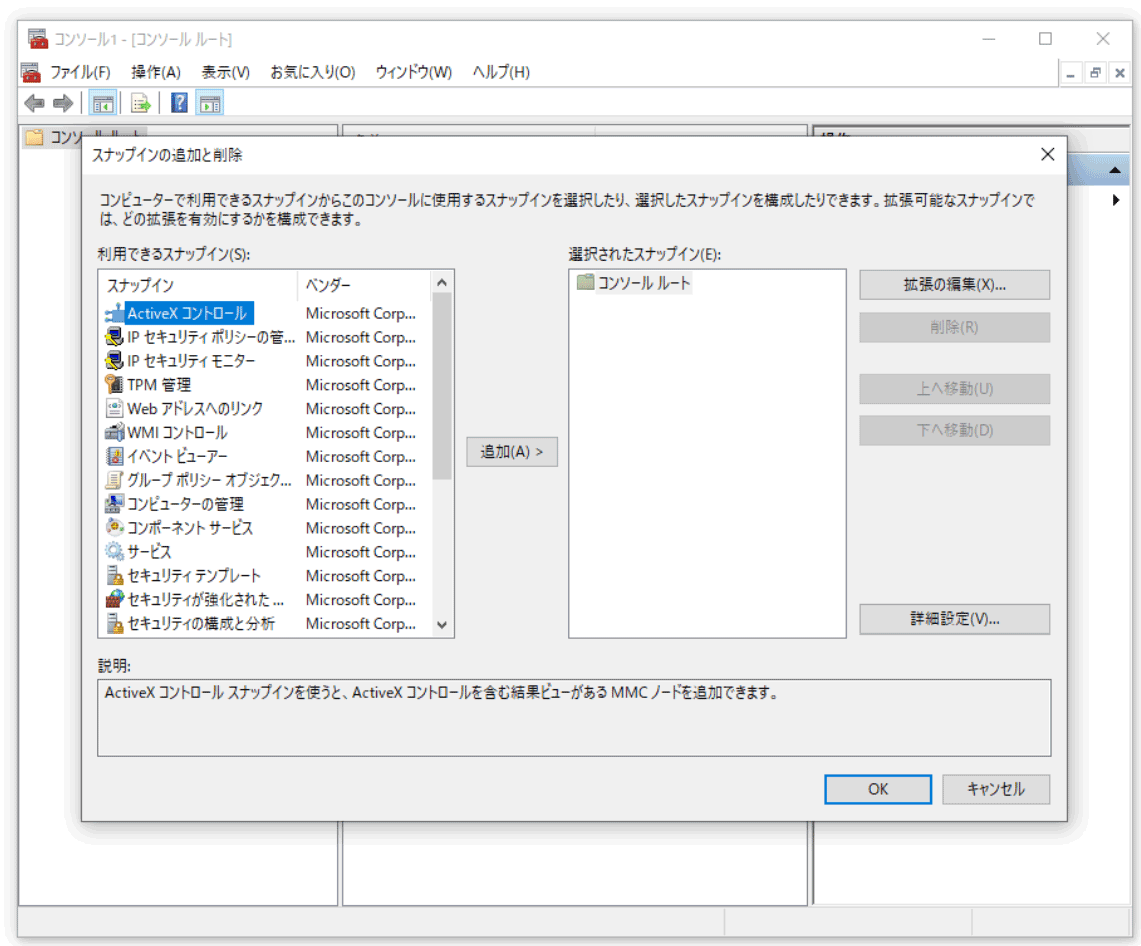
ヒント: Microsoft管理コンソールの詳細については、MiniToolの公式Web サイトにアクセスしてください。
Microsoft管理コンソールは、最初、Windows 98リソース キットの一部としてリリースされ、それ以降のすべてのバージョンにも含まれています。MicrosoftのWindowsエクスプローラーと同じ環境で Multiple Document Interface (MDI) を使用します。
Microsoft管理コンソールは、実際の操作のコンテナーと見なされ、「ツール ホスト」と呼ばれます。それ自身は管理を提供しないが、管理ツールを実行できるフレームワークを提供します。
管理コンソールは、スナップインと呼ばれる COM コンポーネントであるモジュールを 1 つ以上ホストでき、実際に利用されている。サードパーティは、Microsoft Developer Network Web サイトで公開されている MMC アプリケーション プログラミング インターフェイスを使用し、独自のスナップインを実装することもできます。
Microsoft管理コンソールの機能
Microsoft管理コンソールは何のために使用されますか。コンソールは、Windows ベースのハードウェア、ソフトウェア、ネットワークコンポーネントを管理するために使用され、コントロール、ウィザード、タスク、ドキュメント、スナップインなどの項目も含まれています。これらの項目は、Microsoftや他のソフトウェアベンダーから提供されることもあれば、ユーザーによって定義されることもある。
最も強力的なMMCコンポーネント「コンピュータの管理」は、コントロール パネルの「システムとセキュリティ」の「管理ツール」 フォルダに表示されます。
コンピュータ管理は、デバイス マネージャー、ディスク デフラグ ツール、インターネットインフォメーションサービス (インストールされている場合)、ディスク管理、イベントビューアー、ローカルユーザーとグループ (Windows Home エディションを除く)、共有フォルダなど、MMCスナップインのコレクションで構成されています。
コンピュータ管理は、別のWindowsのPCを完全に指すこともでき、ユーザーがアクセスできるローカルネットワーク上の他のコンピュータを監視・設定することが可能です。一般的に使用されているMMCスナップインには以下のものがあります。
- Microsoft Exchange Server
- Windows サービスを管理するためのサービススナップイン
- システムとアプリケーションのイベントを監視するためのイベントビューア
- システムのパフォーマンスとメトリックを監視するためのパフォーマンス スナップイン
- Active Directoryユーザーとコンピューター、ドメインと信頼関係、サイトとサービス
- グループポリシー管理(ローカルセキュリティポリシースナップインを含む)はWindows 2000以降の全システムに含まれています。Microsoft Windowsのホームエディションでは、このスナップインは無効になります。
コンソールを作成するには、MMC実行可能ファイルを実行して空のコンソールを開き、システムにインストールされているすべてのツール(例えば、証明書サーバー マネージャー、デバイスマネージャー、DNS マネージャーなど) のリストから選択します。
コンソールはファイルとして存在するため、作成したコンソールを特定のタスクを担当する開発者に電子メールの添付ファイルとして送信できます。
Microsoft管理コンソールの起動方法
ここでは、Microsoft管理コンソールの4つの起動方法について紹介します。
方法 1:「ファイル名を指定して実行」ボックスから起動する
ステップ 1: Windows+R キーを同時に押し、「ファイル名を指定して実行」ボックスを開き、mmcと入力し、OKをクリックします。
ステップ 2: 「ユーザー アカウント制御」ウィンドウで 「はい」 を選択し、Microsoft管理コンソールを正常に開きました。
ヒント: このステップは不可欠であり、以下のメソッドでは繰り返されません。
方法 2:検索ボックスから起動する
検索ボックスから起動することもできます。検索ボックスにmmcと入力と、「Microsoft管理コンソール」アプリは表示されます。
方法 3:コマンド プロンプトから起動する
ステップ 1: 検索ボックスにcmdと入力し、検索結果から最初の結果を右クリックし、「管理者として実行」 を選択します。
ステップ 2: mmcと入力し、Enter キーを押します。
方法 4:Windows PowerShellから起動する
ステップ 1: Windows PowerShellを検索して開きます。
ステップ 2: mmc.exeと入力し、Enter キーを押します。
最後に
本稿では、 Microsoft管理コンソールの概要と使用方法を紹介しました。さらに、4つの起動方法を提供します。この投稿がお役に立てば幸いです。